前面已经介绍了exchange与Lync的安装教程,下面该是重点了,毕竟两个都是很好的软件,如果能够一起使用岂不是更好?先让大家看看最基本的一个功能,就是在exchange的owa中实现与Lync客户端即时通讯。
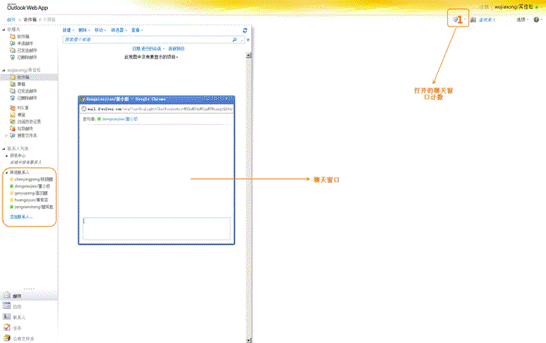
下面开始介绍配置过程。
在安装exchange的时候,我曾经说过,那个证书的名字最好是设置成为exchange服务器的名字,现在好处就开始出现了。当然,如果没有那么设置,也没有问题, 还可以重新建立证书,现在先将建立证书的过程说一下。
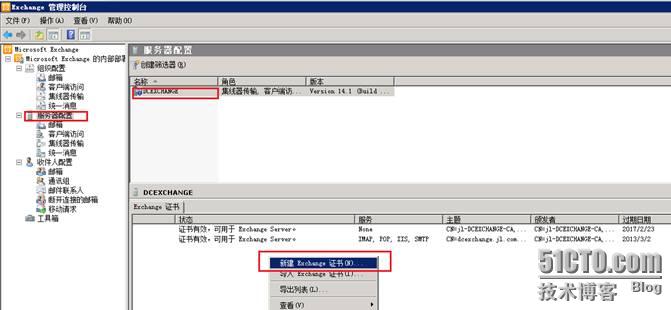
打开exchange控制台,选择服务器配置,之后就会看到右面如图所示情况,在下面空白区域右键,选择新建证书。
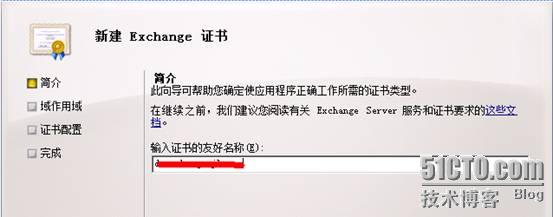
这里,要十分的注意,安装的时候没有设置好名字,这次要好好注意,设置好名字了,这个名称为exchange的服务器名称。也就是我部署时候的ex.xrg.com
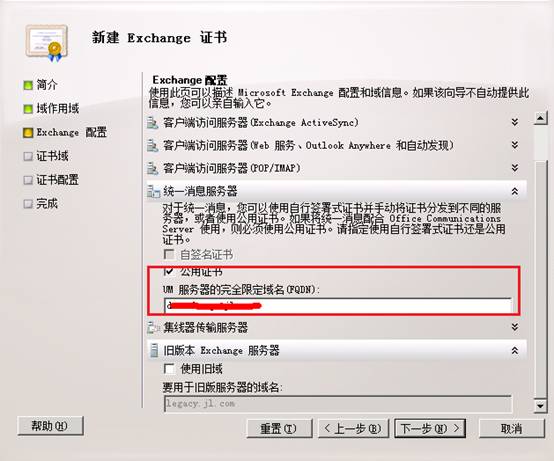
这个步骤中,要选择是公用证书,这个域名同样是exchange的服务器名称。
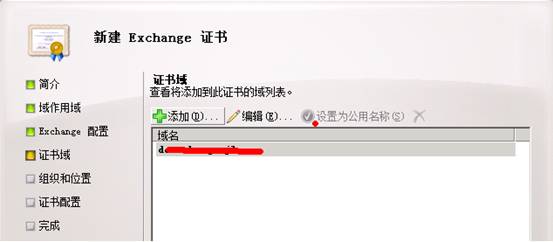
这里默认就会有一个,不用选择。
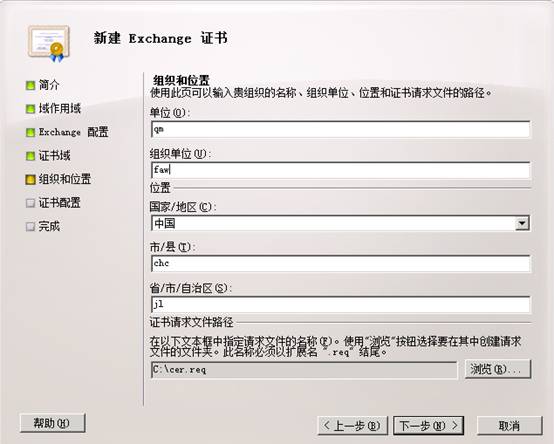

创建好这个req文件之后,就需要去申请了。打开浏览器,输入:


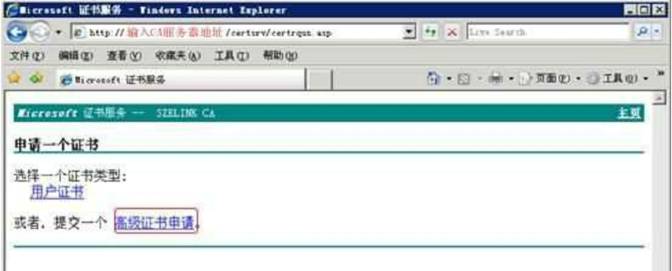
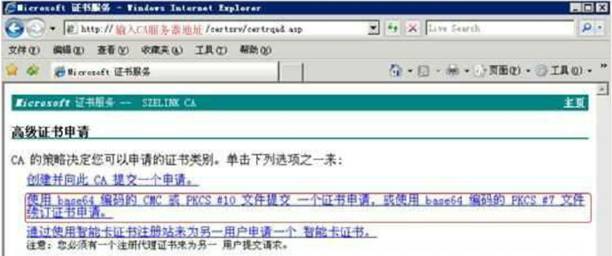
找到刚才创建的那个req文件,以记事本方式打开

找到这里要复制的是begin和end中间部分。
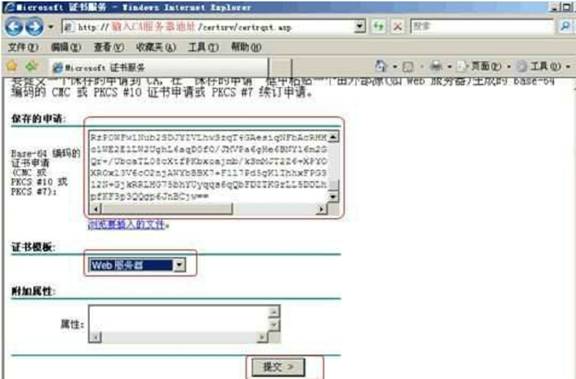
这里可以看下,有些浏览器可能没有证书模版选项,不用担心,先提交。
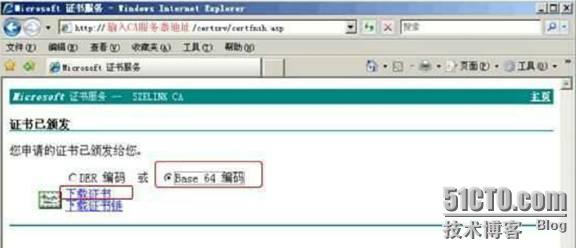
之后下载证书,保存。下面回到exchange控制台,找到刚才创建的那个证书申请

导入证书

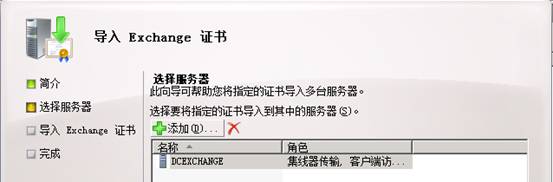
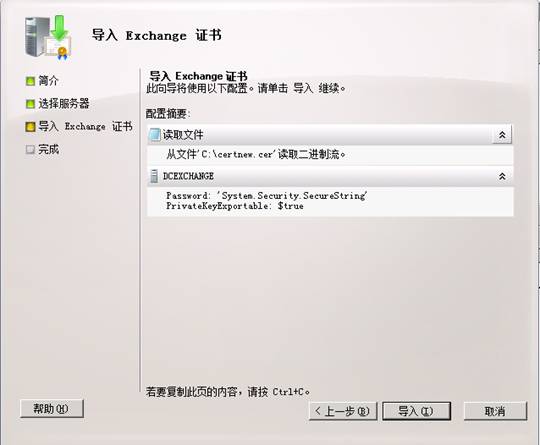
下面需要为刚刚创建的证书颁发服务了
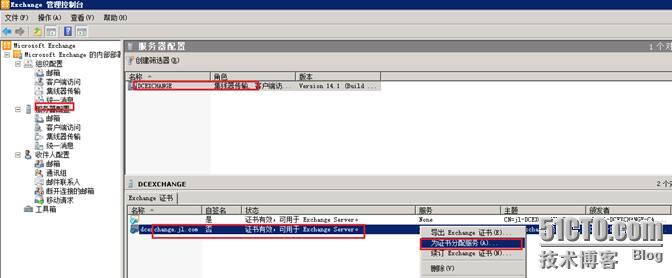
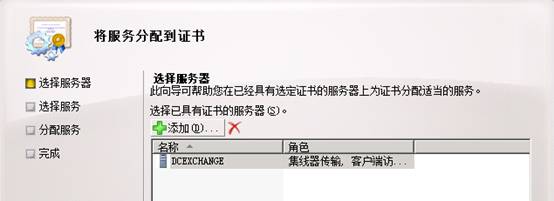
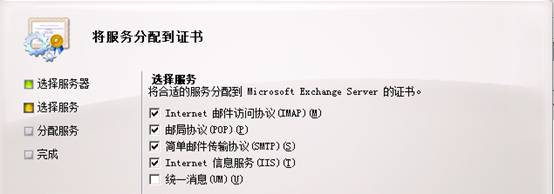
如果需要使用统一消息,那么也勾选上
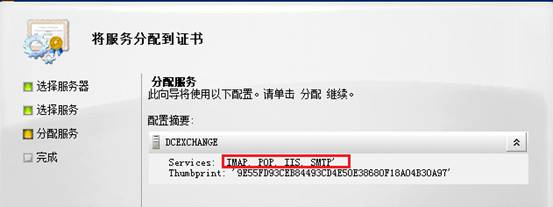
重新启动IIS
之后在exchange的命令控制台中输入Get-ExchangeCertificate | fl

仔细查看刚才的那个红色部分第一个services,一定有要IIS标志,之后status,必须是alid状态,下面的subject,查看一下,是不是CN后面跟着的是exchange服务器的名称,如果不是,那么重新设置证书服务。之后回到控制台,删除旧的证书,防止出现意外冲突。
之后到了重要的部分,如果前面的设置无误,后面的整合很顺利,整合的难点就在于证书问题。
首先去官方网站下载一个软件包。
![]()
注意:Unified Communications Managed API 2.0 版 (UCMA) 必须为版本 6907.210 或更高版本。如果已安装 UCMA 的早期版本,在安装更高版本之前应卸载此版本。
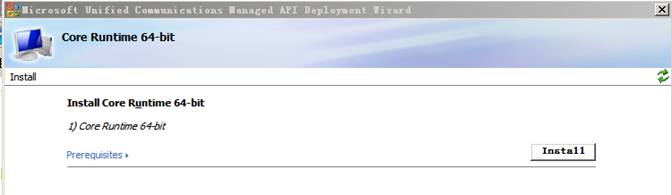
之后,在客户端访问服务器上,从 Microsoft Office Communications Server 2007 R2 Web 服务提供程序下载和提取 CWAOWASSPMain.msi 文件。
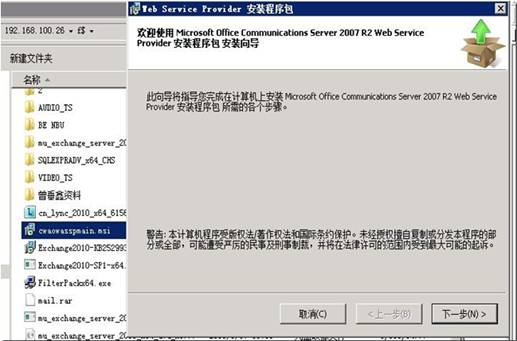
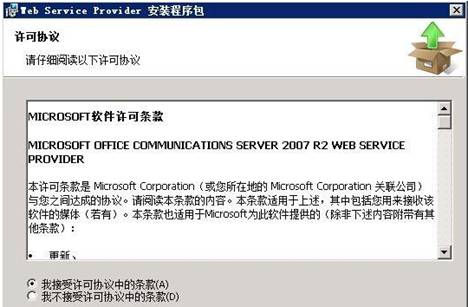
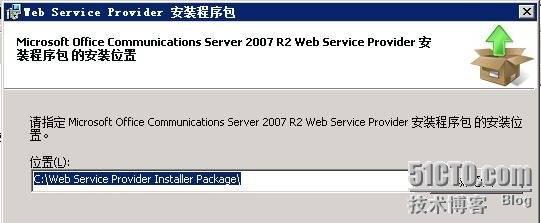
这里,随意安装在哪里都可以
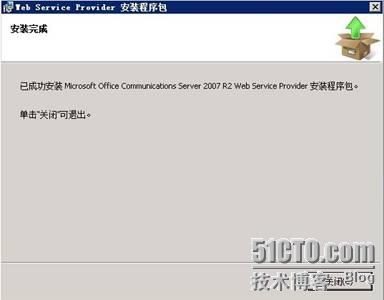
安装之后,找到刚才的安装地点,看一下,里面包含四个安装文件。
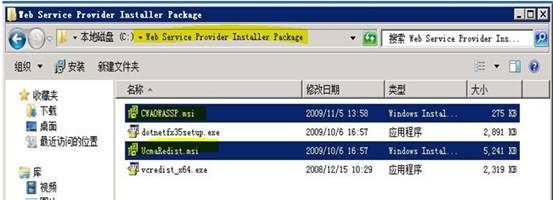
双击“CWAOWASSP.msi”以安装 Microsoft Office Lync Server 2010 R2 Web 服务提供程序。
之后需要安装修补程序,CWAOWASSP.msp
下载地址:
这里这个补丁推荐安装,虽然测试没有安装也通过。
接下来去检查一下注册表:
在 HKEY_LOCAL_MACHINE\SYSTEM\CurrentControlSet\Services\MSExchange OWA\ 下查找注册表中InstantMessaging 项。“InstantMessaging”下名称为“ImplementationDLLPath”、值为“<Exchange 安装路径>\ClientAccess\owa\bin\Microsoft.Rtc.UCWeb.dll”的字符串应当已创建。
Microsoft.Rtc.UCWeb.dll 文件应当存在于目<installation drive>\Program Files\Microsoft\Exchange Server\V14\ClientAccess\Owa\Bin 中。
文件 SIPEPS.dll 和 Microsoft.Rtc.Collaboration.dll 应当存在于 Microsoft .NET Framework全局程序集缓存中。
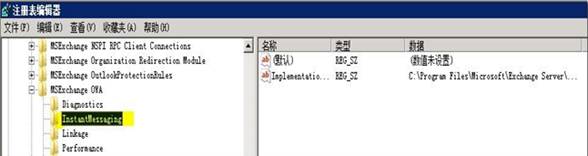
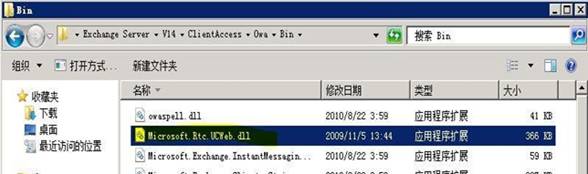
接下来回到exchange的命令控制台,输入:get-ExchangeCertificate | fl
依旧是查看证书
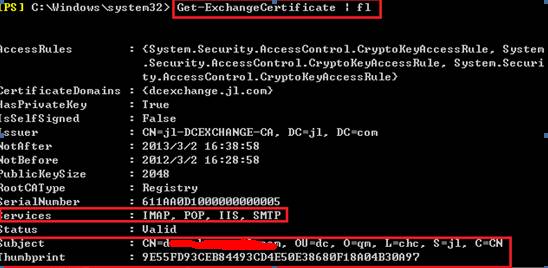
这里需要记录下来的是那个Thumbprint,指纹。这个需要记录下来,复制。
之后执行如下命令
Get-OwaVirtualDirectory | Set-OwaVirtualDirectory -InstantMessagingServerName Lync服务器的地址 –InstantMessagingCertificateThumbprint刚才复制的指纹 -InstantMessagingEnabled true -InstantMessagingType OCS

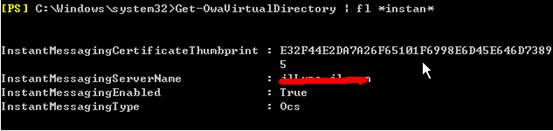

在exchange服务器上面配置,暂时结束,下面是Lync服务器的配置。
在Lync的命令行管理中输入:Get-CsSite cmdlet
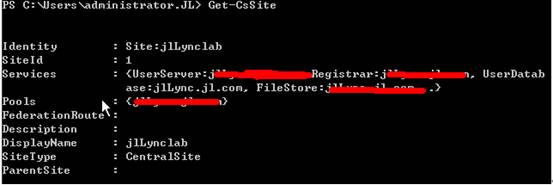
这里需要记住的就是SiteID
运行 New-CsTrustedApplicationPool cmdlet 以创建受信任的应用程序池。这还会在 Lync Server 2010 中创建外部服务条目。
New-CsTrustedApplicationPool -Identity <OwaPoolfqdn same as what is used in SN of cert> -Registrar <OCS Pool Fqdn> -Site <siteId> -RequiresReplication $false
注意:使用这些参数运行该 cmdlet 会创建一个池,其计算机 FQDN 与池 FQDN 相同。这使您可以继续将新的 Outlook Web App 服务器添加到 Exchange 组织,而无需执行此过程以将每部服务器添加到 Lync 服务器。
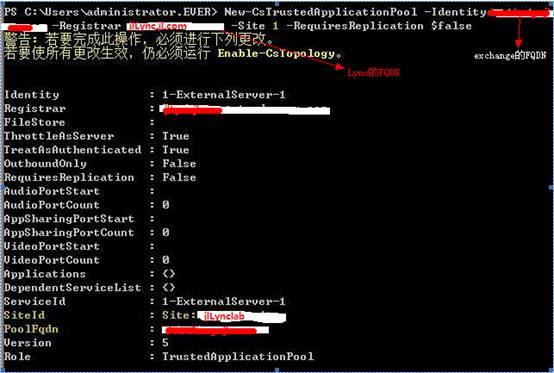
之后进行复查一下,看看是否正确。
接下来打开曾经的拓扑生成器,选择下载现有拓扑,之后选择受信任的应用程序服务器
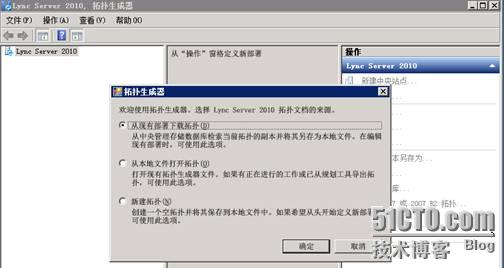
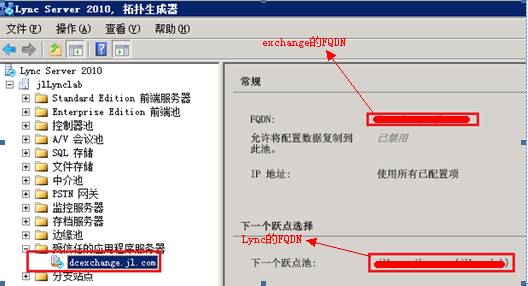
检查一下
接下来运行 New-CsTrustedApplication cmdlet,为组织添加受信任的服务端口
New-CsTrustedApplication -ApplicationId <ApplicationID for OWA> -TrustedApplicationPoolFqdn < OwaPoolfqdn same as what is used in SN of cert> -Port <some available port>
注意:Outlook Web App 的 ApplicationID 可以是使 Lync Server 管理员能够将受信任应用程序识别为 Outlook Web App 的任何字符串,例如:Outlook Web App 池。
注意:检测没有在用的端口号,为组织添加受信任的服务端口
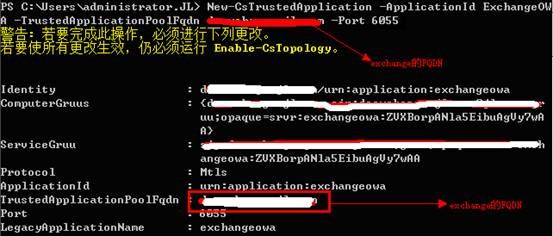
在命令行管理程序中运行 Enable-CsTopology 以启用拓扑。
![]()
之后进行验证是否成功,注意,这里登录OWA的账户必须是既在exchange中存在,又在Lync中启用的账户
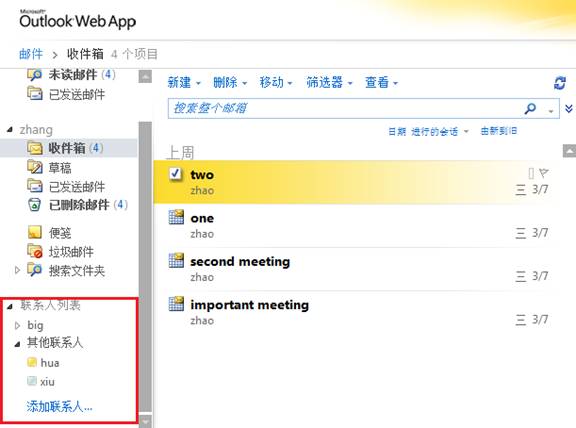
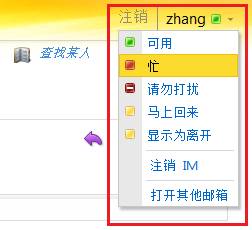
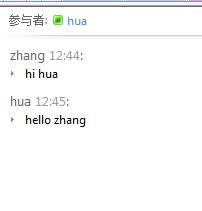
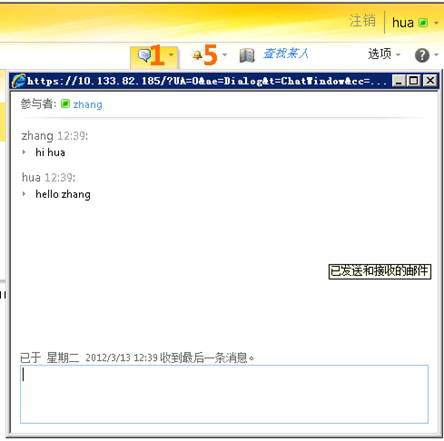
至此,已经整合结束。
如果有不理解的可以将问题发送到QQ邮箱:67163716@qq.com